- Surface Pro -sinisen ruudun saaminen on todennäköisesti ohjelmistoon liittyvä ongelma.
- Voit ratkaista M: n nopeastiicrosoft Surface -sininen näyttö kolmannen osapuolen järjestelmän palautustyökalulla.
- Toinen Surface Pro -sinisen ruudun korjaus olisi siirtyminen vikasietotilaan ja GPU-ohjainten päivittäminen.
- Jotkut käyttäjät totesivat myös, että järjestelmän palauttaminen suoritti heille ongelman.

- Lataa Restoro PC: n korjaustyökalu joka tulee patentoidun tekniikan mukana (patentti saatavilla tässä).
- Klikkaus Aloita skannaus löytää Windows-ongelmat, jotka saattavat aiheuttaa tietokoneongelmia.
- Klikkaus Korjaa kaikki korjata tietokoneen turvallisuuteen ja suorituskykyyn vaikuttavat ongelmat
- Restoro on ladannut 0 lukijoita tässä kuussa.
MicrosoftFirmware-päivitykset ovat kauan odotettuja käyttäjiä, jotka tietävät, että teknologiayritys korjaa lopulta kaikki virheet, joista he ovat valittaneet foorumeillaan.
BSOD ilmestyy, kun päivitystä asennetaan. Järjestelmän uudelleenkäynnistyksen jälkeen käyttäjät saavat uuden virheen Windows Update -sivulla: Virhe - 0x800f0203.
Nykyisen toiminnan perusteella Microsoftin foorumi, tämän asennusvirhesanoman saaneiden käyttäjien määrä on melko merkittävä:
Sovellessani tämän päivän päivityksiä sain sinisen ruudun. Uudelleenkäynnistyksen jälkeen se asensi päivityksiä ennen kuin jatkoi Windowsin käynnistystä.
Meni Windows Update -ohjelmaan ja napsautti Asenna-kohtaa muille, joita ei ollut vielä sovellettu. Sitten saan tämän virheen:
* Intel Corporation -ajuripäivitys Intel (R) Control Logicille - virhe - 0x800f0203
Napsautin Yritä uudelleen, siinä sanotaan, ettei päivityksiä ole saatavilla.
Microsoft reagoi tähän virheeseen vasta päivää myöhemmin eikä tarjonnut tarkkoja tietoja:
Kiitos, että ilmoitit tästä virheilmoituksesta ja viimeisimpien ongelmien asentamisesta (19.4.2016). Ymmärrämme, että jotkut asiakkaat kokevat tämän, ja tutkimme aktiivisesti ja toimitamme päivityksiä tähän ketjuun, kun niitä on saatavilla.
Valitettavasti joillekin Pinta Go-, Pro 3- ja Pro 4 -käyttäjät, päivitysprosessi ei mene sujuvasti ja he kokevat usein ärsyttävän sinisen kuolemanäytön.
Kuoleman siniset näytöt ovat vakava ongelma, koska ne kaatavat tietokoneesi, joten menetät kaikki tallentamattomat työ- tai kouluprojektit, joten sinun on estettävä niitä tapahtumasta.
Muista, että sinisen näytön virheiden osalta yllä olevia ratkaisuja voidaan soveltaa kaikkiin Surface-laitteiden ilmoitettuihin yleisiin ongelmiin:
- Surface Pro sininen näyttö - Virheelle on monia syitä, ja joskus syy voi olla vain yksi tiedosto. Voit korjata sen vain etsimällä ongelmallinen tiedosto ja suorittamalla pikakomento komentokehotteessa.
- Surface Pro 4 sininen näyttö - Tämä ongelma voi ilmetä heti käynnistyksen yhteydessä tai keskellä prosessia. Käytä vielä kerran komentokehotetta.
- Surface Go sininen näyttö päivityksen jälkeen - Tämä ongelma voi ilmetä myös Surface Gossa. Jos kohtaat sen, yritä päivittää näytönohjaimen ohjaimet tai käyttää vikasietotilaa.
- Surface Pro 3 -sininen ruutu päivityksen jälkeen - Jälleen kerran tiedät, mikä on paras panoksesi. Pelkkä vikasietotila ei korjaa ongelmaa, mutta sen avulla voit tutkia ongelmaa. Lisäksi on mahdollisuus tuo sinun DisplayLink kuljettajat aiheuttavat tämän ongelman.
- BSOD Surface -ohjelmiston kriittinen prosessi kuoli - Yleensä BSOD-virheen jälkeen tulee virheilmoitus. Jos haluat nähdä ongelman korjaamisen, sinun on tutkittava vähän ja katsottava, mitä virheilmoitus tarkoittaa.
- Pintakirja BSOD - BSOD-virheitä voi esiintyä myös Surface Bookissa. Jos kohtaat tällaisen virheen, kokeile käyttää tämän artikkelin ratkaisuja.
Kuinka korjaan Microsoft Surfacen sinisen ruudun ongelmat?
1. Käytä komentokehotetta
- Siirry tähän tiedostopolkuun:
c: windowsinf - Avaa setupapi.dev.log lokitiedosto sijaitsee.
- Etsi virhe Laiteasennuksen asennus epäonnistui.
- Tämän virheen yläpuolella sanotaan, mikä inf-tiedosto aiheutti ongelman. (esimerkki: oem90.inf).
- Kun olet löytänyt ongelmallisen tiedoston, sinun on suoritettava yksi komento komentokehotteesta. Voit tehdä sen seuraavasti:
- Lehdistö Windows-avain + X avataksesi Win + X -valikon.
- Valitse nyt Komentokehote (järjestelmänvalvoja) tai PowerShell (järjestelmänvalvoja) vasemmasta ruudusta.
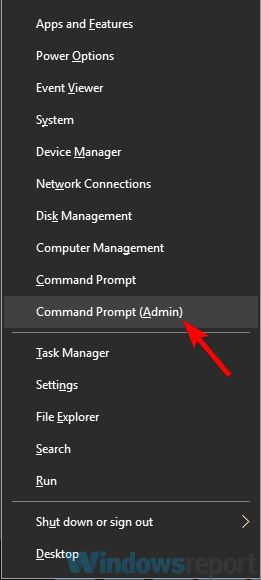
- Suorita nyt seuraava komento:
pnputil -d oem90.inf- Tietenkin, jos sinulla on eri tiedosto, muista käyttää kyseisen tiedoston nimeä tässä komennossa.
- kiinni Komentokehote ja suorita Windows Update vielä kerran päivityksen asentamiseksi.
Surface Go-, Pro 3- ja Pro 4 -käyttäjien mukaan, jos saat BSOD: n Surface-laiteohjelmistopäivityksen jälkeen, saattaa pystyä korjaamaan ongelman yksinkertaisesti tutkimalla lokitiedostoa ja suorittamalla muutaman komennon Commandissa Kysy.
Tämän jälkeen ongelma on ratkaistava ja voit asentaa päivityksen ongelmitta.
2. Päivitä näytönohjaimen ohjaimet
- paina Windows-näppäin + S ja etsi Laitehallinta.

- Paina Enter ja laajenna sitten Näytön sovittimet -osiossa.
- Valitse oma GPUja napsauta sitä hiiren kakkospainikkeella.
- Valitse seuraavaksi Päivitä ohjain.

- Seuraa näytön ohjeita.
- Anna Windowsin päivittää ohjaimet.
Käyttäjien mukaan ohjaimesi voivat joskus aiheuttaa BSOD: n Surface-laiteohjelmistopäivityksen jälkeen, ja sen korjaamiseksi on suositeltavaa päivittää ohjaimet.
Voit tehdä sen yksinkertaisesti käymällä näytönohjaimen valmistajalta ja lataamalla mallisi uusimmat ohjaimet tai käyttämällä Laitehallintaa.
Tämä voi joskus olla monimutkainen tehtävä, varsinkin jos et tiedä kuinka löytää näytönohjaimen malli tai jos järjestelmässäsi on muita vanhentuneita ohjaimia.
Useat käyttäjät suosittelevat myös näytönohjainohjaimen poistamista kokonaan ennen uusimpien ohjainten asentamista.
Voit tehdä sen Laitehallinnasta, mutta voit myös poistaa ohjaimet kokonaan työkaluilla, kuten Display Driver Uninstaller.
Kun olet poistanut ohjaimen, käynnistä tietokone uudelleen ja oletusohjain asennetaan. Sen jälkeen voit päivittää ohjaimesi, jos haluat, ja tarkistaa, ratkaiseeko se ongelmasi.
Päivitä ohjaimet automaattisesti
Voit kuitenkin helposti päivittää ne käyttämällä kolmannen osapuolen ohjelmistoja. Tämä työkalu päivittää kaikki ohjaimet automaattisesti, joten jos et halua etsiä ohjaimia manuaalisesti, muista kokeilla tätä työkalua.
Tämän työkalun ansiosta sinun ei tarvitse huolehtia väärien ohjaimien asentamisesta uudelleen. Joten muista käyttää sitä, koska se päivittyy jatkuvasti uudemmilla ohjainversioilla.
Suorita järjestelmän skannaus mahdollisten virheiden löytämiseksi

Lataa Restoro
PC-korjaustyökalu

Klikkaus Aloita skannaus löytää Windows-ongelmia.

Klikkaus Korjaa kaikki korjata patentoidun tekniikan ongelmat.
Suorita PC Scan with Restoro Repair Tool -työkalu löytääksesi virheitä, jotka aiheuttavat tietoturvaongelmia ja hidastuksia. Kun tarkistus on valmis, korjaus korvaa vahingoittuneet tiedostot uusilla Windows-tiedostoilla ja -komponenteilla.
⇒ Hanki DriverFix
3. Siirry vikasietotilaan
- Avaa Asetukset-sovellus. Voit tehdä sen heti käyttämällä Windows-näppäin + I pikakuvake.
- Navigoida johonkin Päivitys ja suojaus jakso Asetukset-sovellus avautuu.
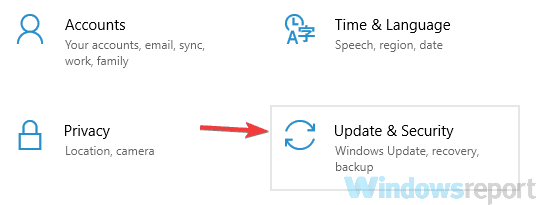
- Valita Elpyminen vasemmasta ruudusta.
- Napsauta oikeanpuoleisessa ruudussa Käynnistä uudelleen nyt -painiketta.
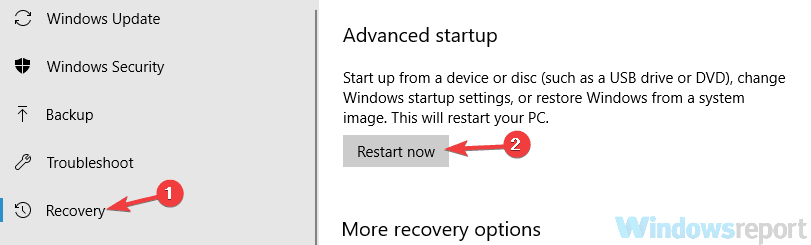
- Sinun pitäisi nyt nähdä luettelo vaihtoehdoista.
- Valitse Vianmääritys> Lisäasetukset> Käynnistysasetukset.
- Napsauta nyt Uudelleenkäynnistää -painiketta.
- Kun tietokoneesi on käynnistynyt uudelleen, näet luettelon vaihtoehdoista. Valitse vikasietotilan versio, jota haluat käyttää, painamalla asianmukaista näppäimistönäppäintä.
Jos saat BSOD: n Surface-laiteohjelmistopäivityksen jälkeen, saatat pystyä korjaamaan ongelman yksinkertaisesti kirjoittamalla Turva tila.
merkintä: Jos et tiedä, vikasietotila on erityinen Windows-segmentti, joka toimii oletusasetuksilla ja ohjaimilla, joten se on täydellinen vianmääritykseen.
Kun olet siirtynyt vikasietotilaan, sinun pitäisi pystyä selvittämään ongelma. Jos et voi käynnistää Windowsia ollenkaan BSOD: n takia, voit siirtyä vikasietotilaan seuraavasti:
- Anna tietokoneen käynnistyä uudelleen muutaman kerran käynnistysjakson aikana. Halutessasi voit käynnistää sen myös manuaalisesti.
- Nyt näet luettelon vaihtoehdoista, kuten Vaihe 3 edellä. Seuraa vain samoja ohjeita ja siirryt vikasietotilaan.
Molemmat menetelmät ovat yhtä tehokkaita, ja voit käyttää kumpaakin niistä.
4. Poista DisplayLink-ohjain

Jos saat BSOD: n Surface-laiteohjelmistopäivityksen jälkeen, on mahdollista, että DisplayLink-ohjaimet aiheuttavat ongelman.
Näyttää siltä, että DisplayLink-ohjaimet eivät ole täysin yhteensopivia Intel-ohjainten kanssa, ja se aiheuttaa ongelman.
Korjaa ongelma poistamalla DisplayLink-ohjaimet tietokoneeltasi ja tarkistamalla, ratkaiseeko se ongelmasi.
Useat käyttäjät ilmoittivat, että ongelma korjattiin heille DisplayLink-ohjainten poistamisen jälkeen, joten suosittelemme kokeilemaan sitä.
5. Käytä kolmannen osapuolen BSoD-korjainta
Toinen helppo tapa korjata BSoD-ongelmat on kolmannen osapuolen sovelluksen asentaminen, joka on erikoistunut palauttamaan tärkeät järjestelmätiedostot ja pitämään tietokoneesi tiedot turvassa.
Sovellus etsii tietokoneeltasi vioittuneita, vioittuneita tai puuttuvia tiedostoja ja korvaa ne tai palauttaa ne tapauskohtaisesti varmistaen siten, että tietokoneesi toimii moitteettomasti.

Restoro on powered by online-tietokanta, joka sisältää uusimmat toiminnalliset järjestelmätiedostot Windows 10 -tietokoneille, jolloin voit helposti korvata kaikki elementit, jotka voivat aiheuttaa BSoD-virheen.
Tämä ohjelmisto voi myös auttaa sinua luomalla palautuspisteen ennen korjauksen aloittamista, jolloin voit palauttaa järjestelmän edellisen version helposti, jos jokin menee pieleen.
Näin voit korjata rekisterivirheet Restoron avulla:
- Lataa ja asenna Restoro.
- Käynnistä sovellus.
- Odota, että ohjelmisto tunnistaa vakausongelmat ja mahdolliset vioittuneet tiedostot.
- Lehdistö Aloita korjaus.
- Käynnistä tietokone uudelleen, jotta kaikki muutokset tulevat voimaan.
Heti kun korjausprosessi on valmis, tietokoneesi pitäisi toimia ongelmitta, eikä sinun tarvitse enää huolehtia BSoD-virheistä tai hitaista vasteaikoista.
⇒ Hanki Restoro
Vastuuvapauslauseke:Tämä ohjelma on päivitettävä ilmaisesta versiosta tiettyjen toimintojen suorittamiseksi.
6. Suorita järjestelmän palautus
- Lehdistö Windows-näppäin + S ja tyyppi järjestelmän palauttaminen.
- Valitse nyt Luo palautuspiste valikosta.
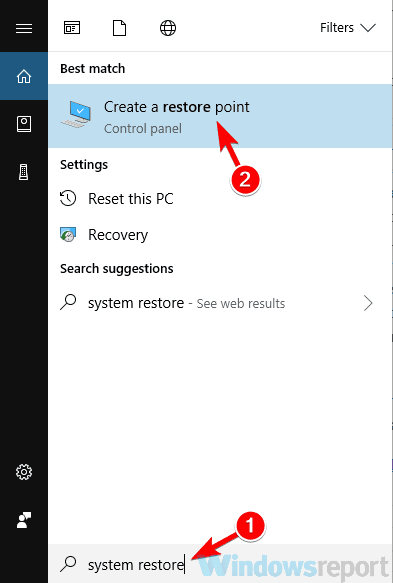
- Klikkaa Järjestelmän palauttaminen painike sisään Järjestelmän ominaisuudet ikkuna.
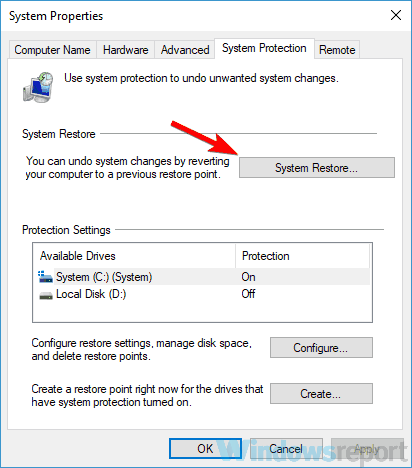
- Kun Järjestelmän palauttaminen ikkuna avautuu, napsauta Seuraava edetä.
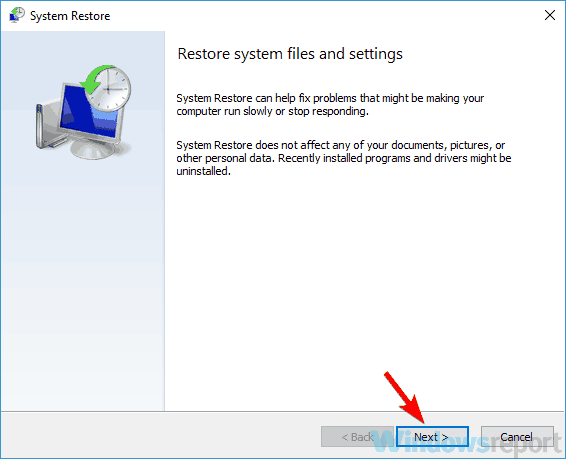
- Check Näytä lisää palautuspisteitä vaihtoehto, jos se on käytettävissä. Valitse haluamasi palautuspiste ja napsauta Seuraava.
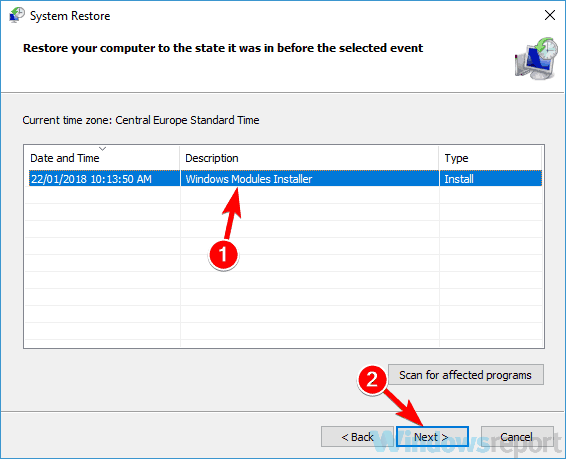
- Noudata näytön ohjeita tietokoneen palauttamiseksi.
Jos jatkat BSOD: n saamista Surfacen laiteohjelmistopäivityksen jälkeen, saatat pystyä korjaamaan ongelman yksinkertaisesti suorittamalla a Järjestelmän palauttaminen.
Järjestelmän palauttaminen palauttaa kaikki viimeaikaiset muutokset ja korjaa useita ongelmia matkan varrella. Kun tietokoneesi on palautettu, tarkista, onko ongelma edelleen olemassa.
7. Poista Windows Hello käytöstä
- Avaa Asetukset-sovellus ja mene Tilit.
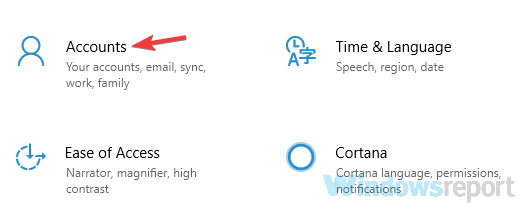
- Valitse Kirjautumisvaihtoehdot vasemmalla olevasta valikosta. Etsi oikeasta ruudusta Windows Hello ja napsauta Poista-painiketta.
Windows Hello on suojausominaisuus, jonka avulla voit kirjautua tietokoneeseen sormenjäljellä tai kasvojentunnistuksella. Tämä on hieno suojausominaisuus, mutta joskus tämä ominaisuus voi aiheuttaa ongelmia.
Käyttäjien mukaan Windows Hello on syy BSOD: lle Surface-laiteohjelmistopäivityksen jälkeen, ja ongelman korjaamiseksi on suositeltavaa poistaa Windows Hello käytöstä.
Kun poistat Windows Hellon käytöstä, BSOD: n ongelma on ratkaistava.
Voimme vain toivoa, että tästä oppaasta oli hyötyä sinulle. Microsoft Surface on loistava laite, mutta monet käyttäjät valittavat BSOD: n saamisesta laiteohjelmistopäivityksen jälkeen eikä vain.
Varmista, että annat meille palautetta aiheesta alla olevassa kommenttiosassa, kun olet kokeillut ratkaisujamme.
 Onko sinulla vielä ongelmia?Korjaa ne tällä työkalulla:
Onko sinulla vielä ongelmia?Korjaa ne tällä työkalulla:
- Lataa tämä tietokoneen korjaustyökalu arvioitu erinomaiseksi TrustPilot.comissa (lataus alkaa tältä sivulta).
- Klikkaus Aloita skannaus löytää Windows-ongelmat, jotka saattavat aiheuttaa tietokoneongelmia.
- Klikkaus Korjaa kaikki korjata patentoidun tekniikan ongelmat (Yksinomainen alennus lukijamme).
Restoro on ladannut 0 lukijoita tässä kuussa.
Usein Kysytyt Kysymykset
Microsoft Surface Pron sinisen näytön ongelmien taustalla voi olla useita syitä. Keskustelimme niistä meidän perusteellinen artikkeli, joka on tarkoitettu Surface BSoD -ongelmien korjaamiseen.
Täältä löydät kaikki tarvitsemasi tiedot hyödyllinen opas, joka on omistettu BSoD: lle syyt ja korjaukset.
Kuoleman siniset näytöt voivat aiheuttaa vakavia ongelmia laitteellesi. Voit oppia kaiken siitä ja muusta lukemalla meidän hyödyllinen artikkeli, joka on omistettu BSoD-virheille.


![[Korjattu] IRQL_NOT_LESS_OR_EQUAL-virhe Windows 11:ssä](/f/cfaf17fefe8f618b13f3efdf2e2155a4.jpg?width=300&height=460)